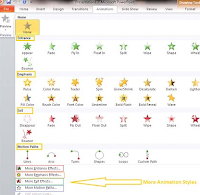 Cara Menerapkan efek Animasi pada Text Objek di Power Point - Seiring dengan perkembangannya teknologi saat ini di muka bumi memang banyak hal-hal yang bisa kita lakukan dengan sangat mudah, dan salah satunya ialah presentasi dengan cara menggunakan pemrograman power point. Dengan cara menggunakan microsoft powerpoint anda tentunya akan lebih mudah untuk membuat data-data penting yang nanti akan di presentasikan, terlebih lagi di powerpoint fitur dan juga layananya sangat begitu lengkap seperti penambahan animasi serta lain sebagainya, sehingga proses presentasi anda akan lebih keren dan bahkan mudah untuk dipahami. Cara memberi animasi pada power point 2007 yaitu dengan cara teknik untuk membuat dokumen presentasi yang lebih menarik.
Cara Menerapkan efek Animasi pada Text Objek di Power Point - Seiring dengan perkembangannya teknologi saat ini di muka bumi memang banyak hal-hal yang bisa kita lakukan dengan sangat mudah, dan salah satunya ialah presentasi dengan cara menggunakan pemrograman power point. Dengan cara menggunakan microsoft powerpoint anda tentunya akan lebih mudah untuk membuat data-data penting yang nanti akan di presentasikan, terlebih lagi di powerpoint fitur dan juga layananya sangat begitu lengkap seperti penambahan animasi serta lain sebagainya, sehingga proses presentasi anda akan lebih keren dan bahkan mudah untuk dipahami. Cara memberi animasi pada power point 2007 yaitu dengan cara teknik untuk membuat dokumen presentasi yang lebih menarik.Baca lainnya : 5 Tips mudah Cara mengubah Inci ke CM pada Microsoft Word 2007
Pada dasarnya sih, microsoft Power Point itu merupakan sebuah aplikasi ataupun software dari Microsoft yang digunakan untuk membuat sebuah dokumen proses presentasi. Dengan menggunakan power point tersebut anda akan jauh lebih mudah untuk membuat dokumen dan juga melakukan presentasi dengan mudah, entah itu tugas dari sekolah, mengajar, atau juga kerja. Dalam aplikasi Microsoft Power Point tersebut ada berbagai macam jenis pilihan untuk membuat suasana presentasi jauh lebih menarik, mulai dari layout dari lebar presentasi hingga adanya animasi.
Salah satu teknik dan cara membuat presentasi supaya lebih menarik lagi yaitu dengan menggunakan animasi kedalam dokumen anda. Ada bermacam-macam efek animasi di powerpoint yang bisa anda terapkan. Untuk cara menerapkanya, silahkan anda lihat penjelasan dibawah ini dari sumbernya www.rajacomputerku.com.
1. Cara Menerapkan Animasi pada Text
- Langkah yang pertama ialah untuk membuat animasi pada text di power point yaitu membuka aplikasi power point tersebut terlebih dahulu, dan setelah itu anda silahkan buat dulu text, jika anda sudah buat text lalu silahkan pilih klik kolom text tersebut dan juga pilih animasi apa yang akan diterapkan pada text tersebut.JIka anda menggunakan aplikasi power point tahun 2007, maka menu animasi pada power point 2007 ada diatas dan juga anda bisa menambahkan slide show sehingga pergerakan text tersebut akan jauh lebih keren dan lebih menarik. Jika sudah anda terapkan animasi tersebut, maka silahkan anda coba klik menu slide show dan juga klik from begining, sehingga akan menampilkan sebuah kreasi anda dalam power point.
Baca sebelumnya : 7 Cara mudah Membuat Kop Surat di Microsoft Word
2. Cara Menerapkan Animasi pada Objek
- Pada dasarnya sih untuk membuat animasi pada objek itu hampir sama dengan cara menerapkan animasi pada text, hanya saja untuk animasinya memang agak berbeda, anda bisa menerapkan slide show yang cocok untuk objek yang nantinya akan anda presentasikan, sehingga jauh lebih keren dan begitu menarik untuk anda presentasikan.Bukan hanya itu saja, ada efek slide show yang terdapat ada didalamnya yang cukup lengkap, sehingga anda bisa untuk memilih efek slide show mana yang cocok untuk objek anda. Jika sudah dibuatkan silahkan anda dilihat ulang dengan cara klik menu slide show dan klik from begining dan yang terakhir klik save.
Semoga ringkasan kali ini tentang Cara Menerapkan efek Animasi pada Text Objek di Power Point tersebut dapat memberikan manfaat yang lebih baik lagi khususnya bagi para pemula yang baru menggunakan perangkat lunak canggih yang saat ini semakin banyak. Terima kasih banyak atas kunjungannya...
No comments:
Post a Comment